Die Startseite ist die Seite, die standardmäßig zuerst geöffnet wird, wenn Sie die Suchmaschine starten, „Home“ oder eine bestimmte Tastenkombination drücken. Diese Funktion dient der Bequemlichkeit und Schnellstart im Browser. In der Regel wird die Startseite vom Programmhersteller festgelegt – das ist ein gängiges Such- oder Nachrichtensystem, die Website des Herstellers oder ein Panel, das einen schnellen Zugriff auf mehrere Ressourcen ermöglicht.
Wir erklären Ihnen, wie Sie die Startseite in verschiedenen Browsern installieren, ändern oder löschen können
In fast allen Browsern können Sie das Launchpad oder die Seite bearbeiten. Der Benutzer tut dies für sich selbst, damit er bequemer arbeiten kann. Zum Beispiel kann es eine andere Suchmaschine so einstellen, dass sie standardmäßig startet, Postdienst, eine Seite mit Nachrichten oder Wetter und so weiter. In diesem Fall hängt die Vorgehensweise zum Ändern der Startressource vom jeweiligen Programm ab.
Darüber hinaus vergisst der Benutzer beim Herunterladen von Dateien häufig, die Kontrollkästchen zu deaktivieren, in denen das Programm anbietet, seine Ressource standardmäßig festzulegen. Oft haben diese Dienste eine schlechte Funktionalität oder schaden sogar dem Computer, und es funktioniert nicht, sie auf die übliche Weise zu entfernen. Es gibt eine universelle Möglichkeit, die obsessive Startregisterkarte zu entfernen.
Google Chrome ist das Beste beliebte Suchmaschine In den meisten Ländern der Welt wissen jedoch nicht alle Benutzer, wie sie ihre anfängliche Ressource ändern können. Dies geschieht über die Browsereinstellungen - Sie können die Einstellungen so ändern, dass Google zu Beginn der Arbeit einen bestimmten Tab (möglicherweise mehrere) startet.
Einrichten einer Home-Ressource über eine Suchmaschine:
- Klicken Sie auf das Chrome-Menü, gehen Sie zu "Einstellungen" - im Browser wird eine neue Registerkarte geöffnet.
- Wählen Sie die Option „Home-Button anzeigen“ aus dem Menü „Darstellung“.
- Auf der linken Seite der Suchleiste befindet sich nun ein Button mit einem Haussymbol, der benötigt wird, um schnell zur „Startseite“ zurückzukehren.
- Klicken Sie auf "Bearbeiten", setzen Sie dies Startseite, was für Sie praktisch ist, um mit der Arbeit im Browser zu beginnen.
- Es öffnet sich ein Fenster, in dem die aktuelle Seite eingegeben wird, die standardmäßig beginnt, und Sie müssen die gewünschte Site im Feld angeben.
- Geben Sie die Standortadresse in das Feld ein, damit sie als Startstandort berücksichtigt wird.
- Sie können auch auf „Seite Schneller Zugang“, die benötigt wird, um die Google-Suche zu verwenden und auf einige ausgewählte Websites zuzugreifen.
- Speichern Sie den Fortschritt und überprüfen Sie dann die Leistung – die zuvor angegebene Ressource sollte starten.

Die Einrichtung ist sehr einfach
Konfiguration über Startaktionen. Im Gegensatz zur vorherigen Methode hilft Ihnen diese Methode, nicht nur die Standardressource beim Start von Google Chrome zu öffnen, sondern auch eine oder mehrere speziell dafür vorgesehene Ressourcen. Einstellalgorithmus:
- Klicken Sie in Chrome auf „Menü“, gehen Sie zu „Einstellungen“.
- Aktivieren Sie im Punkt "Beim Start" eine der Optionen: "Öffnen neue Registerkarte" (Suchleiste und Lesezeichen), "Früher öffnen Tabs öffnen“ (am Ende der letzten Arbeitssitzung geschlossen, auch versehentlich) oder „Angegebene Seiten öffnen“ (Sie können eine oder mehrere angeben).
- Wenn Sie letzteres auswählen, klicken Sie auf „Hinzufügen“ und geben Sie dann Links zu Ressourcen in das Fenster ein oder kopieren Sie sie (es wird nicht empfohlen, viel hinzuzufügen, wenn Sie einen schwachen Computer verwenden, und verwenden Sie die Funktion auch für jemand anderen – dies verletzt die Vertraulichkeit ).
- Es ist möglich, die aktuellen Registerkarten beim Start zu öffnen - Sie müssen also keine Links zu Ressourcen kopieren.
- Speichern Sie die Änderungen mit einem Klick auf „OK“ und prüfen Sie, ob alles funktioniert.

Sie können auswählen, welche Seiten der Browser beim Start lädt
Im Gegensatz zu anderen Browsern kann die mobile Version von Google Chrome keine Standardressource festlegen oder Tabs zuweisen, die beim Start geöffnet werden sollen. Wenn Sie bestimmte Websites jedoch nicht schließen, werden sie bei der nächsten Verwendung der Suchmaschine angezeigt. Wenn Sie außerdem alle Registerkarten schließen, bevor Sie das Programm herunterfahren, wird bei einem Neustart das Hauptfenster mit einer Suchleiste und einem Bereich mit häufig verwendeten Ressourcen geöffnet.
Oper
Der Vorgang zum Festlegen der Startseite in Opera ist fast derselbe wie in Google:
- Klicken Sie auf "Menü", wählen Sie dann "Einstellungen" und dann - "Allgemeine Einstellungen".
- Klicken Sie auf die Registerkarte "Basis".
- Klicken Sie in der Option „Beim Start“ auf „Von Homepage starten“.
- Um die Startressource selbst zu installieren, geben Sie die Site-Adresse ein oder klicken Sie auf "Aktuelle Seite", wenn die gewünschte bereits geöffnet ist.
- Speichern Sie Ihre Einstellungen.
Wenn Sie Opera Mini starten, wird standardmäßig ein Fenster angezeigt, das Lesezeichen anzeigt, die beim Benutzer beliebt sind.

Die Vorgehensweise ist ähnlich wie beim vorherigen Viewer
Jandex
Der Yandex-Browser basiert auf derselben Engine wie Google Chrome, sodass sie sich in vielerlei Hinsicht ähneln. Gleiches gilt für die Verwaltung – die Entwickler haben einige Unterschiede gemacht, aber es ist immer noch ähnlich.
Yandex hat nicht die Möglichkeit, eine beliebige Site als Home-Site festzulegen. Möglicherweise wurde dies getan, damit Benutzer nur Dienste dieses Entwicklers verwenden und keine anderen Suchmaschinen und Ressourcen als Startseite festlegen. Trotzdem bietet Yandex 3 bequeme Optionen:
- "Schnellzugriffsseite öffnen" - Wenn der Browser gestartet wird, erscheint eine Registerkarte mit einer Suchleiste und einem Ressourcenbereich, dessen Position davon abhängt, wie oft der Benutzer sie öffnet. Sie können die nicht benötigten löschen und die gewünschten hinzufügen sowie die Zellen verschieben.
- "Zuletzt geöffnete Registerkarten wiederherstellen" - dies stellt die letzte Arbeitssitzung wieder her. Praktisch für alle, die immer die gleichen Ressourcen offen lassen, zum Beispiel Mail, Wettervorhersage oder Nachrichten.
- "Yandex öffnen, wenn keine Registerkarten vorhanden sind" - eine Option, die den Benutzer zur Hauptressource der Suchmaschine weiterleitet, wenn alle Ressourcen vor dem Deaktivieren geschlossen wurden. In diesem Fall fungiert Yandex selbst als Heimat.

In diesem Fall ist die Variation geringer
Safari
Das Ändern der Startseite ist in diesem Browser nicht schwieriger als in anderen:
- Öffnen Sie die Site, die Sie beim Standardstart sehen möchten.
- Klicken Sie auf „Menü“ Safari.
- Klicken Sie im Dropdown-Menü auf „Einstellungen“ und dann auf „Allgemein“.
- Um eine geöffnete Ressource als Startquelle festzulegen, klicken Sie auf „Aktuelle Seite festlegen“.
- Wenn Sie eine andere Ressource zur Heimat machen möchten, geben Sie ihre Adresse in das Feld ein oder kopieren Sie sie.
- Speichern Sie Ihre Einstellungen und prüfen Sie, ob sie funktionieren.

Der "Apple"-Browser hat eine ähnliche Funktionalität
Mozilla-Firefox
Das Verfahren zum Installieren der Startseite über einen Browser auf einem Computer:
- Öffnen Sie die Site, die der Start sein soll.
- Klicken Sie auf „Menü“ – „Einstellungen“.
- Suchen Sie im Abschnitt „Allgemein“ den Punkt „Beim Starten von Firefox“ – „Anzeigen Startseite».
- Klicken Sie auf "Aktuelle Seite verwenden" oder fügen Sie einen Link zur gewünschten Seite in ein spezielles Feld ein, wenn Sie die Ressource nicht geöffnet haben.
- Sie können auch auf „Lesezeichen verwenden“ klicken – es erscheint ein Fenster, in dem Sie eine der gewünschten Ressourcen angeben können.

Die Konfiguration bereitet dem Benutzer keine Schwierigkeiten
Telefoninstallation:
- Standardmäßig aktiviert mobile Geräte Die Rolle des Starts wird von einer Registerkarte mit einem Panel der am häufigsten nachgefragten Ressourcen übernommen. Um die Startseite zu öffnen, klicken Sie auf „Menü“, dann auf „Lesezeichen“ – „Startseite“.
- Pinnen Sie Ihre Website daran. Halten Sie dazu gedrückt. Wählen Sie im sich öffnenden Menü „Site pinnen“ – nun wird sie dauerhaft auf der Hauptseite angezeigt.
- Um dem Bedienfeld ein neues Lesezeichen hinzuzufügen, klicken Sie auf eines der unnötigen und halten Sie es gedrückt. Es wird ein Menü angezeigt, in dem Sie "Bearbeiten" auswählen und dann festlegen können neue Adresse(eingeben oder aus Lesezeichen auswählen).
- Schließen Sie Ihren Browser. Wenn Sie jetzt zu einem anderen Programm wechseln, ist es aktiv Hintergrund. Um das angeheftete Panel beim nächsten Start zu sehen, drücken Sie „Menü“ – „Beenden“.
Internet Explorer
So installieren Sie die Startseite:
- Starten Sie die Ressource, die die Startressource werden soll, oder fügen Sie ihre Adresse in die Suchleiste ein.
- Klicken Sie auf „Extras“ – „Internetoptionen“ (das Zahnradsymbol in der oberen rechten Ecke).
- Klicken Sie auf „Aktuell“, um den laufenden Tab zum Start zu machen.
- Damit der Explorer beim Start mehrere Sites öffnet, geben Sie Links zu ihnen in das entsprechende Feld ein (Sie müssen sicherstellen, dass jede in einer separaten Zeile steht).
- Um beim Start eine einfache Explorer-Registerkarte zu öffnen, wählen Sie „Leer“.
Mobilgeräte verfügen über eine Lesezeichenleiste, in der Sie die gewünschten Websites hinzufügen können.
Was tun, wenn Sie die Startseite nicht installieren können?
Einige Benutzer haben eine Frage zum Ändern der Startseite in Google Chrome oder einem anderen Browser, wenn die übliche Einstellung nicht hilft, nichts passiert oder die obsessive Registerkarte an ihren Platz zurückkehrt (nach dem Neustart des Browsers oder Computers).
Ursache sind meist Dienste wie Webalta oder Amigo, die als Virus in den Computer gelangen. Außerdem kann der PC mit Schadcode infiziert sein oder es wurde ein Programm darauf installiert, das die Homepage zwangsweise verändert.
Zunächst können Sie die Browserversion oder -einstellungen zurücksetzen. Dadurch bleiben alle Passwörter und Lesezeichen erhalten, Apps und Erweiterungen werden jedoch gelöscht.
Sie können Add-Ons, die möglicherweise viral sind, auch selektiv entfernen. Dazu gehört Babylon, ein Übersetzungsprogramm, das die standardmäßig geöffnete Ressource ändert, sowie einige andere Einstellungen, nach denen es keine Bearbeitung zulässt. Um Babylon unter Windows zu deinstallieren, klicken Sie auf „Systemsteuerung“ – „Programme deinstallieren“. Suchen Sie diese Anwendung und klicken Sie auf „Deinstallieren“. Machen Sie dasselbe mit Babylon-Add-Ons wie Toolbar, Browser Protection und anderen. Um eine Anwendung unter Mac OS zu deinstallieren, finden Sie sie unter Anwendungen. In den „Korb“ legen, diesen leeren.
Wenn dies nicht hilft, laden Sie ein Virenentfernungsprogramm herunter, z. B. AdwCleaner, und aktivieren Sie es. In einigen Fällen liegt der Grund, warum sich ein Tab nicht ändert, tief im System.

Manchmal können sie nur helfen spezielle Dienstprogramme für die Reinigung
Methoden, die nur unter Windows mit jedem Browser funktionieren
Eigenschaften bearbeiten:
- Klicken Sie mit der rechten Maustaste auf die Verknüpfung der Suchmaschine und wählen Sie „Eigenschaften“.
- Suchen Sie auf der Registerkarte "Verknüpfung" nach "Objekt".
- Entfernen Sie die Anführungszeichen und die Website-Adresse, falls vorhanden, und lassen Sie den Rest.
- Tun Sie dies für alle Browser-Verknüpfungen auf dem System.
- Reagieren Sie bei weiterer Nutzung des Browsers vorsichtiger auf Benachrichtigungen während der Installation und überspringen Sie nicht die Stellen, an denen die Installation einer Suchmaschine oder Startseite vorgeschlagen wird – klicken Sie auf „Nein“.
Gastgeber bearbeiten
- Suchen Sie die Datei C: - Windows - System32 - Treiber - ETS - Hosts.
- Öffnen Sie es als Text dokument, klicken Sie auf "Bearbeiten" und löschen Sie den gesamten Inhalt der Datei.
- Entfernen Sie alle alten Browserverknüpfungen und installieren Sie neue.

Die angegebene Datei sollte in geöffnet werden Texteditor für den Wandel
Ergebnis
Die Startressource wird für einen bequemeren Start mit dem Browser benötigt. Verschiedene Suchmaschinen bieten hierfür unterschiedliche Lösungen an.
Notiz. Wenn Sie die von jemand anderem verwenden Konto, werden Sie höchstwahrscheinlich nicht in der Lage sein, die aufdringliche Registerkarte loszuwerden. Dieses Verfahren erfordert volle Rechte zur Nutzung des Rechners, die Studenten oder Firmenmitarbeiter in der Regel nicht haben.
Die Startseite sind die Seiten, die beim Start des Browsers automatisch geöffnet werden. Die Hauptseite ist die Seite, die geöffnet wird, wenn Sie auf die Schaltfläche klicken, die sich direkt vor der Adressleiste befindet.
So ändern Sie die Startseite im Yandex-Browser
Beim Starten des Yandex-Browsers öffnet sich die Hauptstartseite in Form eines Tableaus, das die meistbesuchten Seiten anzeigt oder sofort alle Tabs öffnet, die beim letzten Schließen des Browsers geöffnet waren. In den Einstellungen des Yandex-Browsers ist es möglich, die Registerkarten Tableau automatisch zu starten oder nicht zu schließen. Klicken Sie dazu auf die drei parallelen Streifen, die sich oben rechts im Browser befinden.
Im Yandex-Browser kann die Startseite über die Einstellungen automatisch installiert werden
Es öffnet sich ein Kontextmenü, in dem Sie den Punkt Einstellungen auswählen. Ein Fenster namens Einstellungen wird in Ihrem Browser geöffnet. In diesem Fenster müssen Sie einen Absatz finden Beim Start öffnen.
Dieser Absatz enthält zwei Absätze und einen Unterabsatz.
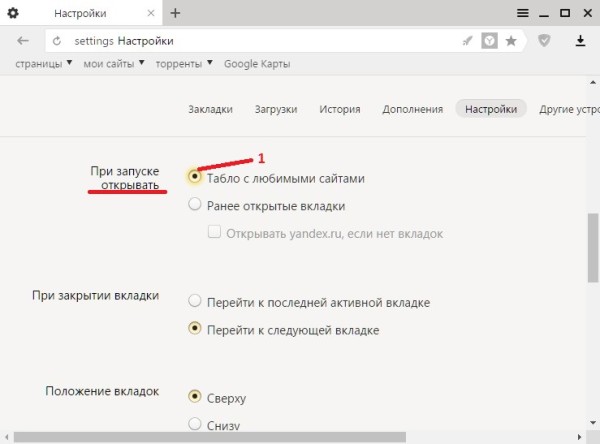 So legen Sie Yandex als Startseite fest
So legen Sie Yandex als Startseite fest Wenn Sie einen Punkt auf den Punkt setzen Board mit Lieblingsseiten dann beim nächsten Start des Browsers Yandex-Homepage Die Seite öffnet sich in Form einer Anzeigetafel, in der die am häufigsten aufgerufenen Seiten angezeigt werden.
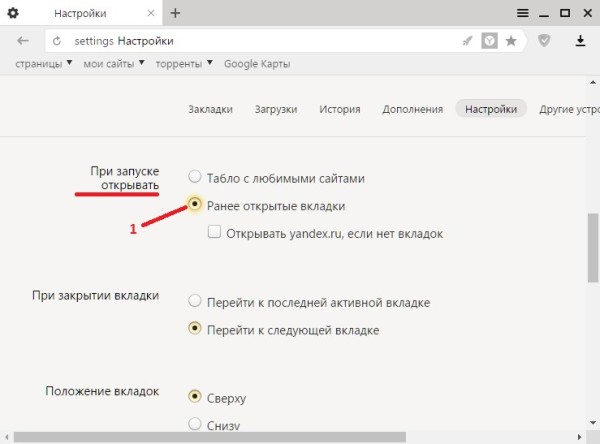 So kehren Sie zur Yandex-Startseite zurück
So kehren Sie zur Yandex-Startseite zurück Wenn Sie das Kästchen ankreuzen Zuvor geöffnete Registerkarten Beim nächsten Start öffnet sich dann die Startseite des Yandex-Browsers in Form aller Tabs, die beim Herunterfahren des Browsers nicht geschlossen waren.
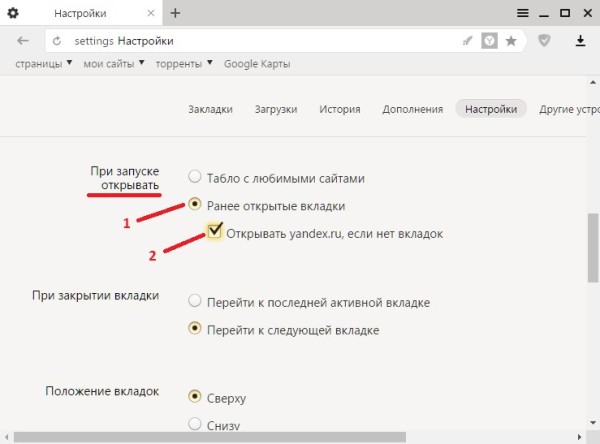 So machen Sie Yandex automatisch zur Startseite
So machen Sie Yandex automatisch zur Startseite Wenn Sie das Kästchen neben markieren Öffnen Sie yandex.ru, wenn keine Registerkarten vorhanden sind dann werden beim nächsten Start des Browsers auch alle Tabs geöffnet, die beim Schließen des Browsers nicht geschlossen waren. Wenn jedoch alle Registerkarten vor dem Schließen des Browsers geschlossen werden, öffnet Yandex beim nächsten Start des Browsers die Hauptseite unter yandex.ru. So kann im Browser Yandex als Startseite installiert werden.
Kann dabei sein Yandex-Browser Machen Sie die Startseite zu der Seite, die Sie benötigen, oder zu mehreren Seiten, die beim nächsten Start des Browsers geöffnet werden. Das Einrichten der Startseite des Yandex-Browsers beginnt damit, dass Sie in den Einstellungen im Abschnitt Beim Öffnen einen Punkt auf dem Scoreboard mit Ihren bevorzugten Websites setzen. Öffnen Sie danach im Browser mehrere Registerkarten mit Seiten, die bei jedem Start des Browsers geöffnet werden müssen.
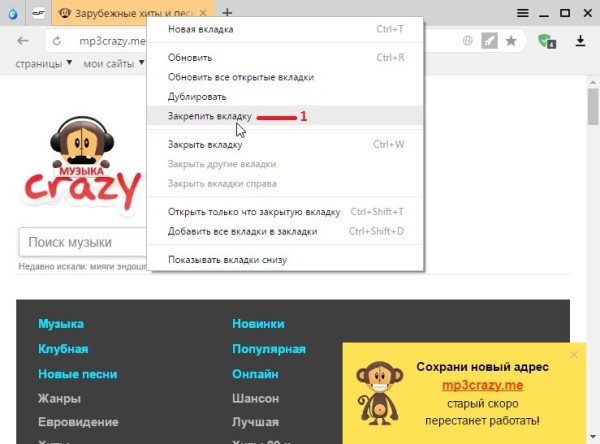 So installieren Sie Yandex als Startseite
So installieren Sie Yandex als Startseite Alle diese Registerkarten müssen der Reihe nach behoben werden. Bewegen Sie dazu in der Registerkartenleiste den Mauszeiger über die Registerkarte und klicken Sie darauf rechte Taste Maus, wählen Sie Tab fixieren aus dem Kontextmenü. Alle angehefteten Registerkarten befinden sich auf der linken Seite der Registerkartenleiste in Form kleiner Favicons. Danach werden beim nächsten Start des Browsers nur Ihre angehefteten Registerkarten geöffnet.
So öffnen Sie die Yandex-Startseite
Um die Hauptseite im Yandex-Browser öffnen zu können, muss der Button vor der Adressleiste angezeigt werden. Wenn die Schaltfläche nicht angezeigt wird, müssen Sie die Browsereinstellungen öffnen und darin den Abschnitt Darstellungseinstellungen finden.
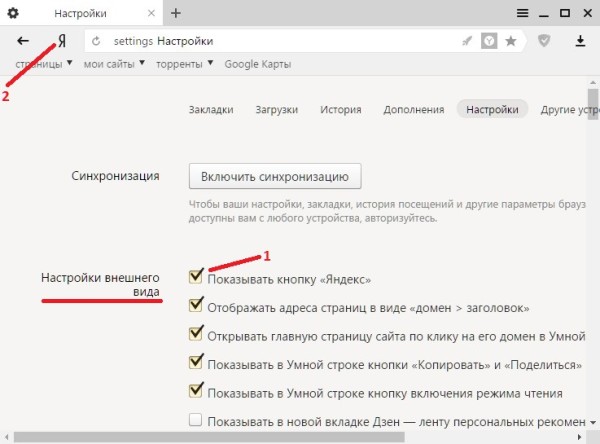 Wie man Yandex automatisch zur Hauptseite macht
Wie man Yandex automatisch zur Hauptseite macht In diesem Absatz müssen Sie das Kontrollkästchen aktivieren Yandex anzeigen. Danach erscheint direkt vor der Adressleiste eine Schaltfläche in Form des Buchstabens I, auf die Sie klicken können, um die Yandex-Hauptseite im Yandex-Browser zu öffnen.
Video
Dieses Video zeigt, wie Sie die Yandex-Startseite im Browser installieren.
So machen Sie Yandex zur Hauptseite im Browser, damit sie sofort nach dem Start des Programms automatisch geöffnet wird. In diesem Fall fungiert die Website (www.yandex.ru) als Hauptseite (Startseite) des Browsers. Suchmaschine Jandex.
Normalerweise wählen Benutzer selbst, was genau nach dem Start des Browsers geöffnet wird: eine Suchmaschinenseite, das gleichzeitige Starten mehrerer Seiten, das Öffnen einer bestimmten Webseite, eine Seite mit den am häufigsten besuchten Seiten (Quick Panel) oder eine Seite mit bestimmten Websites (Dienst oder Erweiterung) für die sogenannten visuellen Lesezeichen).
Viele Menschen beginnen im Browser mit Startseite Yandex, das als Homepage (Startseite) verwendet wird. Daher müssen Benutzer die Hauptseite der Yandex-Suchmaschinenseite sofort nach dem Start des Browsers öffnen. Wie kann die Yandex-Startseite automatisch gestartet werden?
Es gibt zwei Möglichkeiten, Yandex.ru als Hauptseite festzulegen:
- Lesezeichen auf der Yandex-Startseite - "Startseite" in einigen Browsern
- automatisches Öffnen der Startseite nach dem Start des Browsers
Bei Verwendung eines Lesezeichens muss der Benutzer zum Öffnen der Seite yandex.ru zusätzlich auf die Schaltfläche mit dem Bild des Hauses klicken, die sich gegenüber der Adressleiste im Browser befindet.
Eine weitere Option ist das automatische Starten der Startseite (Yandex-Hauptseite) direkt nach dem Öffnen des Browserfensters. Dies ist die am besten geeignete Option für diejenigen, die die Hauptseite der Yandex-Suchmaschine als Browser-Startseite öffnen müssen.
Es gibt 3 Optionen zum Installieren der Yandex-Homepage in Browsern als erste, die beim Start geöffnet wird:
- unabhängiges Ändern der Parameter eines bestimmten Browsers zum Speichern der Yandex-Homepage
- spezielle Yandex-Anwendung für die automatische Konfiguration
- Ändern der Hauptseite mit Yandex Browser Manager
Yandex selbst bietet von Zeit zu Zeit dem Nutzer, der die Hauptseite der Suchmaschine aufgerufen hat, an, seine Seite automatisch als Startseite im Browser festzulegen.
Als nächstes sehen wir uns an, wie man Yandex zur Startseite in gängigen Browsern macht: Google Chrome, Mozilla-Firefox Oper, Microsoft Edge, Internet Explorer. Beachten Sie, dass Yandex.Browser keine Startseite hat. Von einigen gängigen Browsern gibt es auch spezielle „Yandex-Versionen“, in denen Einstellungen für Yandex vorgenommen werden.
Eine spezielle Yandex-Anwendung oder das Yandex Browser Manager-Programm hilft Ihnen beim Festlegen der Hauptseite im Browser.
So machen Sie Yandex zur Startseite in Google Chrome
Sie können über die Schaltfläche "Home" im Google Chrome-Browser schnell auf die Hauptseite zugreifen, aber das ist nicht das, was wir brauchen. Wir benötigen die Yandex-Website, um sie sofort im Chrome-Browser zu öffnen.
Laufen Google-Browser Chrome und gehen Sie dann wie folgt vor:
- Geben Sie "Einstellungen und Google-Verwaltung Chrome“ und klicken Sie dann auf „Einstellungen“.
- Aktivieren Sie im Abschnitt „Beim Start öffnen“ die Option „Definierte Seiten“ und klicken Sie dann auf den Link „Seite hinzufügen“.
- Geben Sie im sich öffnenden Fenster Seite hinzufügen die Adresse der Yandex-Website ein: https://www.yandex.ru/ und klicken Sie dann auf die Schaltfläche Hinzufügen.
- Starten Sie Ihren Google Chrome-Browser neu.

Nach dem Start des Browsers werden alle dieser Liste hinzugefügten Seiten geöffnet, einschließlich der Yandex-Startseite. Standardmäßig werden dem Browser mehrere Seiten einiger Suchmaschinen hinzugefügt, sodass die Yandex-Seite höchstwahrscheinlich nicht an erster Stelle steht.
Wenn Sie nur eine Seite im Browser belassen müssen (in unserem Fall die Yandex-Webseite), damit sie automatisch geöffnet wird, können Sie die restlichen Seiten aus der Liste der angegebenen Seiten entfernen.
Klicken Sie neben dem Namen der Seite in der Liste „Angegebene Seiten“ auf die Schaltfläche „Mehr“ (in Form von drei Punkten) und wählen Sie dann aus gewünschte Möglichkeit: „Löschen“ oder „Ändern“.
Nach dem Entfernen unnötige Seiten, die Yandex-Hauptseite wird an den Anfang der Liste verschoben oder bleibt im Singular.
Wenn die Liste mehrere angegebene Seiten enthält, werden alle nach dem Start des Browsers geöffnet. Die Website Yandex.ru wird zuerst geöffnet (sie wird im Browserfenster angezeigt), in anderen Einlagen (inaktiv) werden andere Seiten aus der Liste der angegebenen geöffnet.
Wenn die Yandex-Seite in der Liste der angegebenen Seiten im Singular steht, wird nach dem Start nur eine Seite im Browser geöffnet: yandex.ru.
Installieren Sie die Yandex-Homepage in Mozilla Firefox
Jetzt installieren wir die Yandex-Startseite im Mozilla Firefox-Browser, die sich beim Start des Browsers automatisch öffnet.
Um Yandex zur Startseite in Mozilla Firefox zu machen, geben Sie die Browsereinstellungen ein und gehen Sie wie folgt vor:
- Klicken Sie auf die Schaltfläche „Menü öffnen“.
- Geben Sie "Einstellungen" ein.
- Wählen Sie auf der Registerkarte „Allgemein“ in der Einstellung „Beim Starten von Firefox“ die Option „Startseite anzeigen“.
- Geben Sie im Feld „Startseite“ die URL-Adresse der Hauptseite der Yandex-Website ein: https://www.yandex.ru/.
- Neu starten Mozilla-Browser Feuerfuchs.

Jetzt nach dem Öffnen Firefox-Browser, sieht der Benutzer die Yandex-Homepage.
So machen Sie Yandex zur Startseite in Opera
Standardmäßig öffnet der Opera-Browser ein Express-Panel mit bevorzugten Websites. Der Benutzer kann dem Panel selbstständig jede Seite aus dem Internet hinzufügen. In Opera ist es möglich, beim Start nicht das Express-Panel, sondern die Yandex-Site als zu öffnen Startseite Browser.
So speichern Sie die Yandex-Startseite als Startseite in Opera-Browser, müssen Sie folgende Einstellungen vornehmen:
- Klicken Sie auf die Schaltfläche „Menü“ (Einstellungen und Opera-Steuerung).
- IN Kontextmenü Einstellungen auswählen".
- Aktivieren Sie im Abschnitt "Beim Start" der Einstellungen den Punkt "Eine bestimmte Seite oder mehrere Seiten öffnen".
- Klicken Sie auf den Link Seiten festlegen.
- Klicken Sie im Fenster „Homepages“ im Menü „Hinzufügen neue Seite» Geben Sie die Adresse der Yandex-Homepage ein und klicken Sie dann auf die Schaltfläche OK.
- Starten Sie Ihren Opera-Browser neu.

Danach wird die Yandex-Homepage beim Start im Opera-Browser geöffnet.
Festlegen von Yandex als Hauptseite in Microsoft Edge
Der Microsoft Edge-Browser hat die Möglichkeit, die Startseite zu ändern, die beim Start des Browsers geöffnet wird.
Gehen Sie nacheinander wie folgt vor:
- Klicken Sie auf das Symbol „Einstellungen und mehr“.
- Geben Sie "Einstellungen" ein.
- Wählen Sie in der Einstellung „In neuem Microsoft Edge-Fenster anzeigen“ die Option „Bestimmte Seite oder Seiten“.
- Fügen Sie im Feld "URL eingeben" die Adresse der Yandex-Startseite ein und klicken Sie dann auf die Schaltfläche "Speichern" (Diskette).
- Starten Sie den Microsoft Edge-Browser neu.

Die Yandex-Startseite wird jetzt automatisch im Microsoft Edge-Browser gestartet.
So machen Sie Yandex zur Startseite im Internet Explorer
Zum Ändern der Hauptseite in Internet-Browser Explorer, geben Sie die Browsereinstellungen ein, ändern Sie die Parameter:
- Klicken Sie auf das Symbol „Dienst“.
- Klicken Sie im sich öffnenden Kontextmenü auf „Internetoptionen“.
- Geben Sie im Fenster "Internetoptionen" auf der Registerkarte "Allgemein" in der Option "Homepage" die Adresse der Yandex-Homepage in das URL-Feld ein.
- Klicken Sie auf die Schaltfläche "OK".
- Bitte beachten Sie, dass in der Option „Startup“ der Punkt „Start from the home page“ aktiviert ist.
- Starten Sie Ihren Internet Explorer-Browser neu.

Jetzt wird die Site der Yandex-Suchmaschine sofort nach dem Start der Anwendung im Internet Explorer geöffnet.
Yandex-Startseite in einem Browser mit der Yandex-App
Eine spezielle Yandex-Anwendung installiert automatisch die Yandex-Startseite im Browser als Startseite. Gehen Sie zur Seite https://home.yandex.ru/ und installieren Sie die Erweiterung in unterstützten Browsern.
Installieren der Yandex-Startseite im Yandex Browser Manager
Das kostenlose Yandex Browser Manager-Programm wurde entwickelt, um Browsereinstellungen zu verwalten und Browsereinstellungen vor Änderungen zu schützen.
Im Browser-Manager müssen Sie einen unterstützten Browser auswählen, in der Einstellung „Startseite“ die Adresse der Yandex-Webseite in das entsprechende Feld eingeben und dann auf die Schaltfläche „Speichern“ klicken.
Lesen Sie mehr über die Arbeit mit Yandex Browser Manager.
Abschluss
Der Benutzer kann die Yandex-Startseite auf verschiedene Arten als Browser-Startseite festlegen, die automatisch gestartet wird: durch eigenständige Änderung der Browsereinstellungen, Verwendung spezielle Anwendung Yandex mit dem Yandex Browser Manager.
Heute nimmt das Internet einen besonderen Platz im Leben eines jeden Menschen ein.
Benutzer wissen nicht, wie sie auf den Zugang zum Internet verzichten sollen.
Aber es gibt Situationen, in denen Sie das System im Detail verstehen müssen, um Ihre Fähigkeiten zu verbessern.
Einige Benutzer stellen oft die Frage: "Wie mache ich den Yandex-Browser zum Standardbrowser?" Auf all diese Fragen geben Experten Antworten und sagen Ihnen, wie Sie die Startseite richtig einstellen.
Um einen Download durchzuführen, doppelklicken Benutzer auf die Verknüpfungen bestimmter Programme. Am Anfang des Bildschirms erscheint ein Panel, das wiederum die von Benutzern besuchten Portale anzeigt.
Dementsprechend erscheinen in der Spalte Informationen über die Links und Seiten, die zuvor verwendet wurden. Einige Links werden manuell hinzugefügt, da sie fast nie heruntergeladen werden. Daher kann der Benutzer jede Aktion von seinem Computer aus selbstständig ausführen, zum Beispiel:
- Einstellungen ändern;
- besuchte Seiten löschen;
- Installieren Sie auf dem Panel eine beliebige Seite
- das Programm einrichten
Es gibt eine andere Möglichkeit, die Seite zu öffnen. Wenn Sie das Navigationsprogramm verwenden, können Sie alle persönlichen Daten auf dem Computer speichern. Tatsächlich ist diese Option nicht für Personen geeignet, die ihren Computer mit anderen Benutzern teilen.
In diesem Fall ist der Zugang tatsächlich offen und jeder kann die personenbezogenen Daten eines anderen Benutzers verwenden. Verstecken vertrauliche Informationen zusätzliche Registerkarten erstellen müssen. Der Yandex-Browser bietet eine Schaltfläche mit einem „+“-Zeichen, die sich auf der Oberseite befindet.
![]()
Moderne Browser Bieten Sie Millionen von Benutzern die Möglichkeit, ihre bevorzugte Homepage zu verwenden. Diese Aktion muss jedoch manuell durchgeführt werden. Da das Programm verlangt, bestimmte Phasen in Übereinstimmung mit den oben genannten Anforderungen zu durchlaufen.
Es sollte betont werden, dass der Prozess in Wirklichkeit viel länger dauert. Schließlich ist es fast unmöglich, Standarddaten im Yandex-Browser loszuwerden.
So ändern Sie den Yandex-Browsermodus
Zunächst müssen Sie das Menü über das Symbol im oberen Teil der Ecke öffnen. Dieser Prozess optimiert das Programm. Dies ist notwendig, um die Parameter zu verwenden, die für die Startseite dienen. Sie finden sie in den Einstellungen im ersten Absatz. Oft wissen Nutzer nicht, was sie in dieser Situation tun sollen und wie sie die Startseite einstellen sollen.

Tatsächlich hat jeder Benutzer eine hervorragende Möglichkeit, die erforderlichen Parameter auf unabhängige Weise einzustellen. Nach den durchgeführten Aktionen öffnen sich Schnellzugriffsregisterkarten mit Links zu verschiedenen Webportalen. Bei einer zuvor unterbrochenen Sitzung im Yandex-Browser ist es möglich, den Browser wiederherzustellen.
Browser-Download - selbst hinzufügen
Um die Seite einfach zu laden, müssen Sie suchen Yandex installiert ein Browser, der in einem bestimmten Ordner auf Ihrem Computer gespeichert ist. Im Normalfall diese Information darin aufbewahrt Systemlaufwerke, und der Dateiname stimmt unbedingt mit dem Namen des Programms überein. Um die Daten zu klären, gehen Sie zur Option "Eigenschaften". Durch Klicken mit der rechten Maustaste erscheint ein Kontextmenü.
Um eine Datei namens „browser.bat“ zu bearbeiten, müssen Sie den Ordner mit dem Anhang „Anwendung“ öffnen. Alle diese Ordner gehören zum Yandex-Browser. Dazu müssen Sie verwenden Dateimanager totaler Kommandant.
Die letzten Zeilen, die auf dem Bildschirm erscheinen, sollten in andere geändert werden. Das Anzeigen der Startseite des Yandex-Browsers ist sehr einfach und unkompliziert. Diese Seite wird als my.com-Portal angezeigt. Diese Funktion muss mit entfernt werden Adressleiste das wird auf dem Bildschirm erscheinen.
